Ha a normál használat navigációs panel a Windows Felfedező navigálni a feloszt másikba, vagy egy mappa a másik, és szeretné tudni, hogyan lehet testreszabni eléréséhez gyorsabb személyes mappák vagy távolítsa el belőle néhány hivatkozások nem használja őket, akkor biztosan hasznos alkalmazás, amely bemutatjuk ebben a cikkben.
Windows 7 Navigációs ablak testreszabása egy hordozható alkalmazás (Nincs szükség telepítésre), amellyel a felhasználók hozzáadása vagy eltávolítása gyors elemek a. navigációs panelen Windows Explorer (ideális azok számára, akik nem akarnak manuálisan módosítani nyilvántartó rendszer).
Csak egy pár kattintás felvehet parancsikonokat navigációs panel személyes mappa Felhasználók, Control Panel vagy LomtárVagy lehet ki- / aktiválnia könyvtárak, Érdekes, Hálózat si Otthoni csoport.
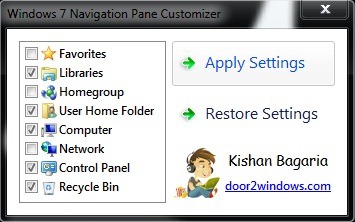
Az Explorer navigációs panel testreszabásához ellenőrizze hivatkozások felvenni kívánt és törölje a hivatkozások hogy el akarja távolítani, majd kattintson a Apply Settings. Az alkalmazás automatikusan újraindul explorer.exe A változások érvénybe lépéséhez.
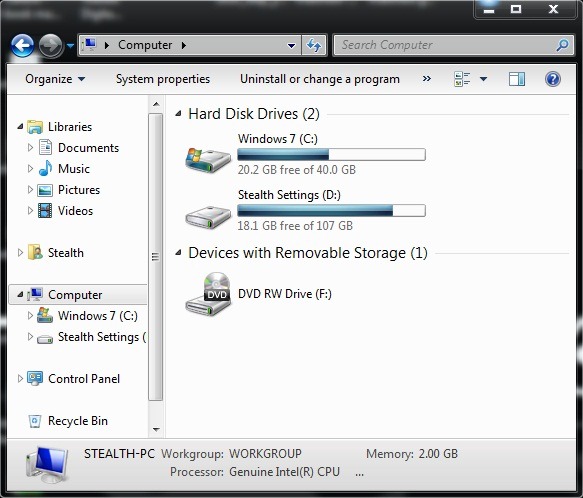
Ha meg akarjuk változtatni vissza Windows Explorer navigációs ablakKattintson Visszaad Settings.
STEALTH SETTINGS – Az Explorer navigációs panel testreszabása Windows 7